标签:字节 结果 使用命令 jdk1.8 高级 目录结构 结构 也有 安装
鄙人最近重新装完系统之后,在安装和配置jdk1.8的时候,发现网上许多教程配置jdk环境变量时都还在沿用传统的方式配置,但是随着技术的更新,完全没有必要那么麻烦了。
下载和安装jdk的教程,在这里就不详细叙述了,网上有好多教程。但是对于新手可能会在安装过程中弹出两次选择安装目录感到迷茫,敝人在这里强调说明下:第一弹出的安装目录是jdk的安装目录,第二次弹出的安装目录是jre的安装目录;两者的具体区别相信各位学习Java的小伙伴都很清楚了(不清楚的伙伴们可以留言哦)!
下面就是敝人的安装目录结构:
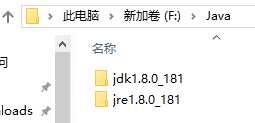
安装完以后就是大家期待的配置环境变量啦!
两部曲:
第一步:
小伙伴们都应该知道如何配置环境变量吧,预防新手迷茫,鄙人再啰嗦一下:
“我的电脑”---》右击选择“属性”--》高级系统设置---》环境变量---》新建环境变量
相同的方式配置JAVA_HOME:自己jdk的安装目录,鄙人的是F:\Java\jdk1.8.0_181 如图:
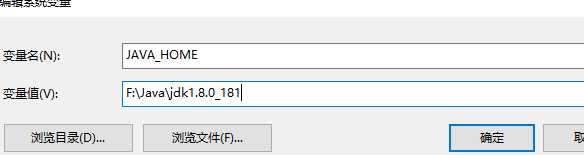
接下来和传统的方式一样配置path:%JAVA_HOME%\bin
注意:要与前面的环境变量进行分割,使用英文下的分号,否则会配置不成功;
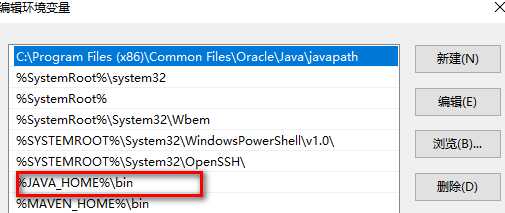
到此就可以结束了!!!
不需要在配置jre,CLASS_PATH了,是不是很简单,以后再配置环境变量的时候再也不会担心出错了,也不许百度了哦,简单轻松操作!
可能会小伙伴们怀疑他是否配置成功呢???
下面验证一下:
打开cmd操作:输入命令:javac验证是否成功?结果肯定成功啊。。。
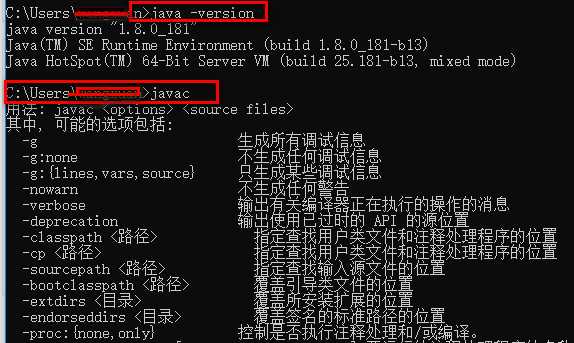
刚开始的鄙人也有些担心会出错,所以专门使用命令行操作写了一个简单的程序验证!
新建一个Hello.java文件
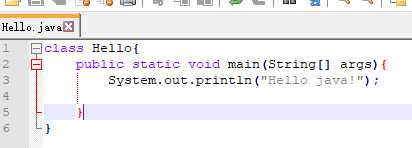
输入java Hello.java会生成字节码文件.class
成功输出结果,所以没有任何的错误
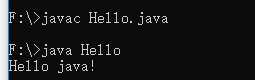
如果小伙伴们也认为简单的话,希望分享给更多的小伙伴们,尤其是新手哈 ,防止在安装和配置jdk环境变量的时候出错哦!
标签:字节 结果 使用命令 jdk1.8 高级 目录结构 结构 也有 安装
原文地址:https://www.cnblogs.com/wang-xuan/p/9693739.html